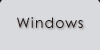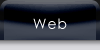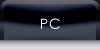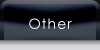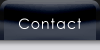Chapter. 8 いらないファイルを削除-ディスククリーンアップ
さらに不必要なファイルを削除してCドライブの空きを増やします。
・ディスククリーンアップの実行
WindowsXP以降に実装された機能を使って効果的にファイルを削除しましょう。
マイコンピュータを開き、空き容量を増やしたいドライブを「0.ハードディスクの容量を確認する」で確認した方法でプロパティーを開きます。容量のグラフの右下のディスクのクリーンアップをクリックします。
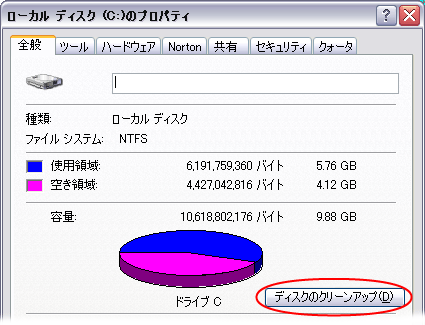
ドライブ内の不必要なファイル・古いファイルの検索が始まります。パソコンの処理能力・不必要なファイルの量によって時間が変化します。パソコンを購入して初めてこの作業を行うと言う方の場合、結構な時間がかかるかもしれません。

検査が終わると、一覧が出てきます。基本的にはすべてのファイルを削除するようにすべてチェックを入れた状態でOKです。(デフォルトでは削除する必要があるものにチェックが入るのでそれでOKです)
私の場合、すべて削除すると約950MB空くことになります。
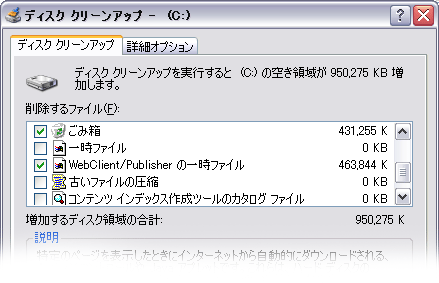
「削除するファイル」一覧には実は削除されないファイルも存在します。それは「古いファイルの圧縮」です。これは、あまり使用していないファイルを圧縮して少しでも容量をあけようとするものです。普段インターネットとメール確認しかしない等、いろいろな作業をあまりしない人はここの容量が増えるでしょう。
すべての項目の確認が終われば下の「OKをクリックして、削除を実行します。」
次に、普段あまり使わないファイルをうまく削除しましょう。
| << Chapter. 7へ | Chapter. 9へ >> |